Reinstalar o sistema operacional Windows ou também conhecido como instalação limpa remove todos os tipos de bloatware, malware, corrupções de arquivos do sistema e seus arquivos pessoais do sistema Windows. Antes de prosseguir com a reinstalação do sistema operacional Windows, é altamente recomendável fazer backup de seus dados importantes em qualquer outro dispositivo de armazenamento externo. No entanto, se você não foi capaz de fazer backup de seus dados devido a qualquer tipo de situação, este artigo irá guiá-lo para recuperação dados depois reinstalar Windows OS 10/ 8/ 7/ XP, etc.
Sim, você pode reiniciar seu sistema Windows sem perder dados, escolhendo Reset this PC no Windows 10 e Refresh your PC no Windows 8. Ao contrário da reinstalação do Windows ou da instalação limpa, esta opção não exclui seus arquivos pessoais, mas remove aplicativos e configurações. Reiniciar o seu PC melhora a eficiência do computador e corrige problemas que impediam o bom funcionamento do sistema Windows.
Geralmente, Reset this PC remove apenas aplicativos e configurações do sistema do seu computador Windows. No entanto, se alguma de sua partição estiver corrompida, contiver vírus ou arquivos maliciosos, o processo formata a unidade para fornecer a você um sistema saudável, pois é isso que significa Reiniciar este PC.
Você pode usar um software profissional como o CAT Data Recovery, que executa a recuperação de partição formatada e o recurso de varredura profunda recupera dados de sua partição formatada com eficiência.
Uma vez que o Windows tenha sido reinstalado com sucesso, você pode restaurar os dados de volta ao seu computador com a ajuda de Backup File History ou System Restore Point. Siga as etapas fornecidas abaixo para saber como recuperar dados usando o histórico do arquivo de backup após reinstalar o Windows.
Se você habilitou o recurso Histórico do arquivo de backup e criou um ponto de restauração em qualquer dispositivo de armazenamento externo, pode restaurar arquivos da instalação anterior do Windows. Siga as etapas mencionadas abaixo para recuperar arquivos usando o histórico do arquivo de backup.
Degrau 1: Pressione o Windows logo botão e vá para Windows Update Settings.
Degrau 2: Conecte a unidade de armazenamento externa que foi usada para criar o ponto de restauração, clique em Backup e selecione Add a drive.
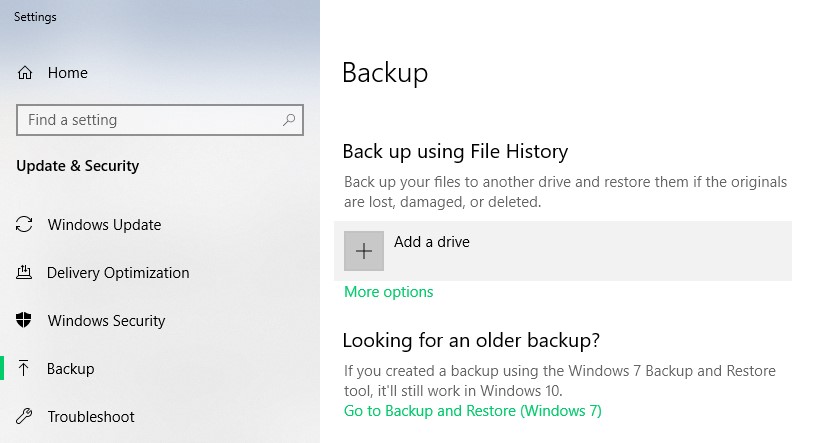
Degrau 3: Siga as etapas mencionadas ao longo do processo e seus arquivos da instalação anterior do Windows serão restaurados.
Nota: O recurso Histórico do arquivo de backup pode recuperar apenas arquivos de mídia, arquivos off-line do OneDrive e pastas da área de trabalho. Se você não habilitou o histórico do arquivo de backup antes de perder os arquivos, não poderá recuperar os arquivos usando este recurso.
Outra forma de recuperar dados depois reinstalar Windows OS é usando o ponto de restauração do sistema. Depois que o Ponto de restauração do sistema é ativado, o Windows cria automaticamente pontos de restauração para arquivos que são alterados com frequência. Isso permite que você restaure arquivos da instalação anterior do Windows. Siga as etapas mencionadas abaixo para restaurar arquivos usando o Ponto de restauração do sistema.
Degrau 1: Pressione o Windows logo botão e vá para Control Panel.
Degrau 2: Clique em Recovery e selecione Open System Restore na tela seguinte.
Degrau 3: Selecione um ponto de restauração na tela seguinte e clique em Next.
Degrau 4: Assim que o processo for concluído, clique em Finish e seus arquivos serão restaurados à versão anterior.
Nota: Este recurso cria pontos de restauração automaticamente apenas quando está ativado. A versão anterior dos arquivos não estará disponível se você não ativá-la antes de perder os arquivos.
Se você não habilitou nenhum desses dois recursos, não poderá recuperar os dados após reinstalar o Windows. No entanto, usar um software profissional de recuperação de dados será seu último recurso para recuperar dados após reinstalar o Windows.
O software de recuperação de dados CAT ajuda a recuperar dados de discos rígidos formatados, reformatados e inacessíveis. Mesmo depois de reinstalar o Windows em seu sistema, esta ferramenta robusta pode verificar e recuperar mais de 300 tipos de arquivo de sua instalação anterior do Windows.
Use o recurso Deep Scan, pois este modo verifica o setor formatado do seu drive e reconhece os dados que estavam presentes antes. Siga as etapas citadas abaixo para aprender como recuperar dados depois de reinstalar o Windows usando um software de recuperação de dados.
Degrau 1: Baixe, instale e execute o software de recuperação de dados CAT.
Degrau 2: Clique em Recover Partitions, selecione seu disco rígido de Storage Devices e então bateu em Scan.
Degrau 3: Depois que o software examina sua unidade, os dados que podem ser recuperados mesmo após a reinstalação do sistema operacional Windows serão exibidos.
Degrau 4: Se os dados que você deseja recuperar não estiverem listados na tela, clique em Deep Scan e como o nome diz, o software começará a escanear completamente o seu disco rígido.
Degrau 5: Assim que a recuperação do arquivo após a reinstalação do Windows estiver concluída, salve os dados em qualquer um dos locais desejados e também no dispositivo de armazenamento externo.
Os dados armazenados na unidade externa podem ser usados como backup no futuro.
Etapas para evitar perda de dados antes de reinstalar o Windows no futuro
Antes de tentar corrigir a eficiência de resposta do sistema ou remover a corrupção dos arquivos do sistema, sempre consulte a lista de verificação mencionada abaixo.
Depois de verificar a lista mencionada acima, você pode prosseguir com o processo de reinstalação do Windows sem se preocupar com a perda de dados.
Baixe Agora Baixe Agora Se você é um usuário do Windows, deve ter encontrado BSOD…
Você já se perguntou algo como “Por que quando reproduzo um vídeo a tela fica…
Aqui está uma ferramenta chamada CAT Mac Video Repair Software que pode consertar MOV, MP4,…
Normalmente, quando você tenta reproduzir um arquivo MOV no PC, pode encontrar mensagens como O…
Se você tiver um computador com Windows 10, os arquivos AVI serão reproduzidos apenas no…
Sem dúvida, o VLC é o melhor reprodutor de mídia gratuito e de código aberto…